Hello大家好,我是帮帮 。今天跟大家分享一下Excel合并单元格求和乘积计算技巧,特殊表格公式计算,简单实用不操心 。
有个好消息!为了方便大家更快的掌握技巧,寻找捷径 。请大家点击文章末尾的“了解更多”,在里面找到并关注我,里面有海量各类模板素材免费下载,我等着你噢^^<——非常重要!!!
メ大家请看范例图片,我们来看看合并单元格如何求和,C2单元格输入=SUM(B2:B5) ,得到首个单元格结果,我们向下复制公式 。メ
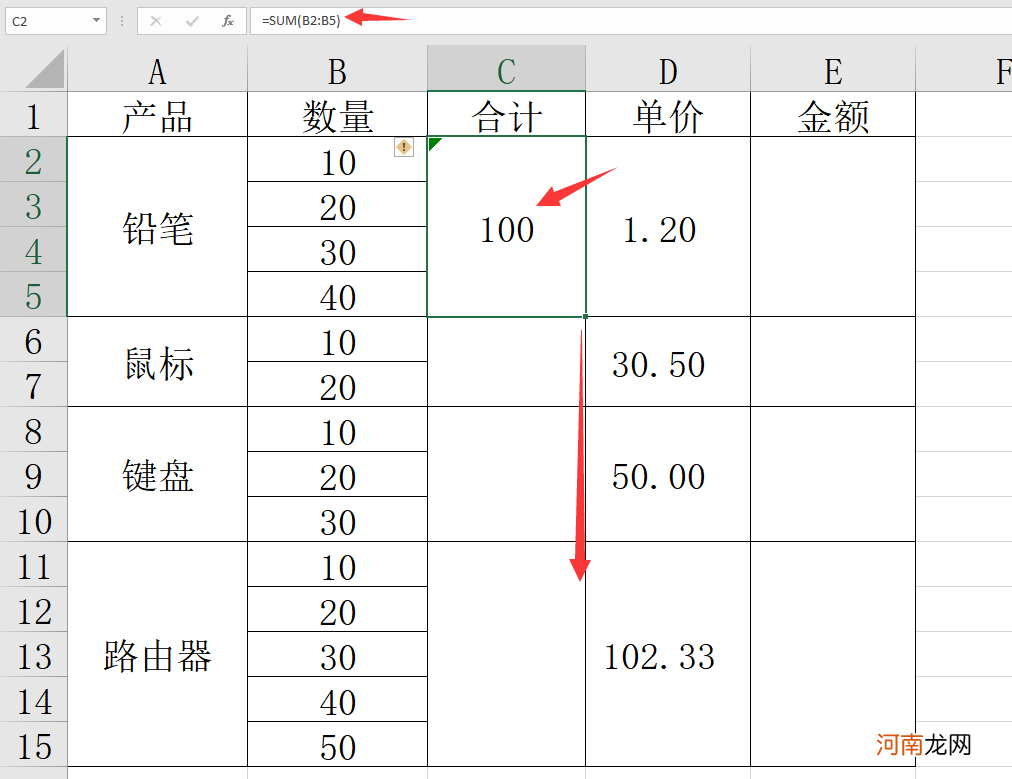
文章插图
文章插图
メ因为合并单元格大小不一致,出现弹窗报错,无法正确求和 。メ
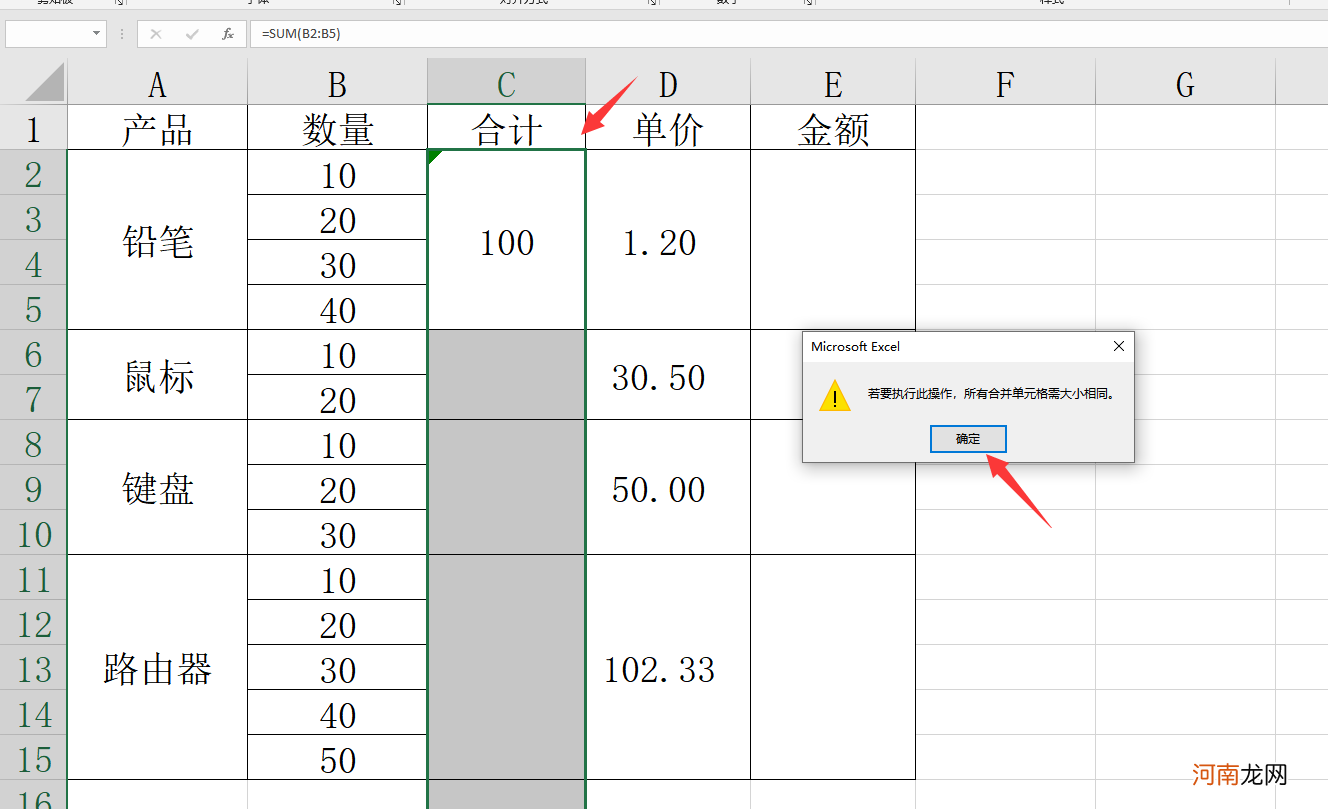
文章插图
文章插图
メ我们在框选C2:C15,编辑栏输入函数=SUM(B2:B15)-SUM(C3:C15),按下CTRL+回车,批量填充 。メ
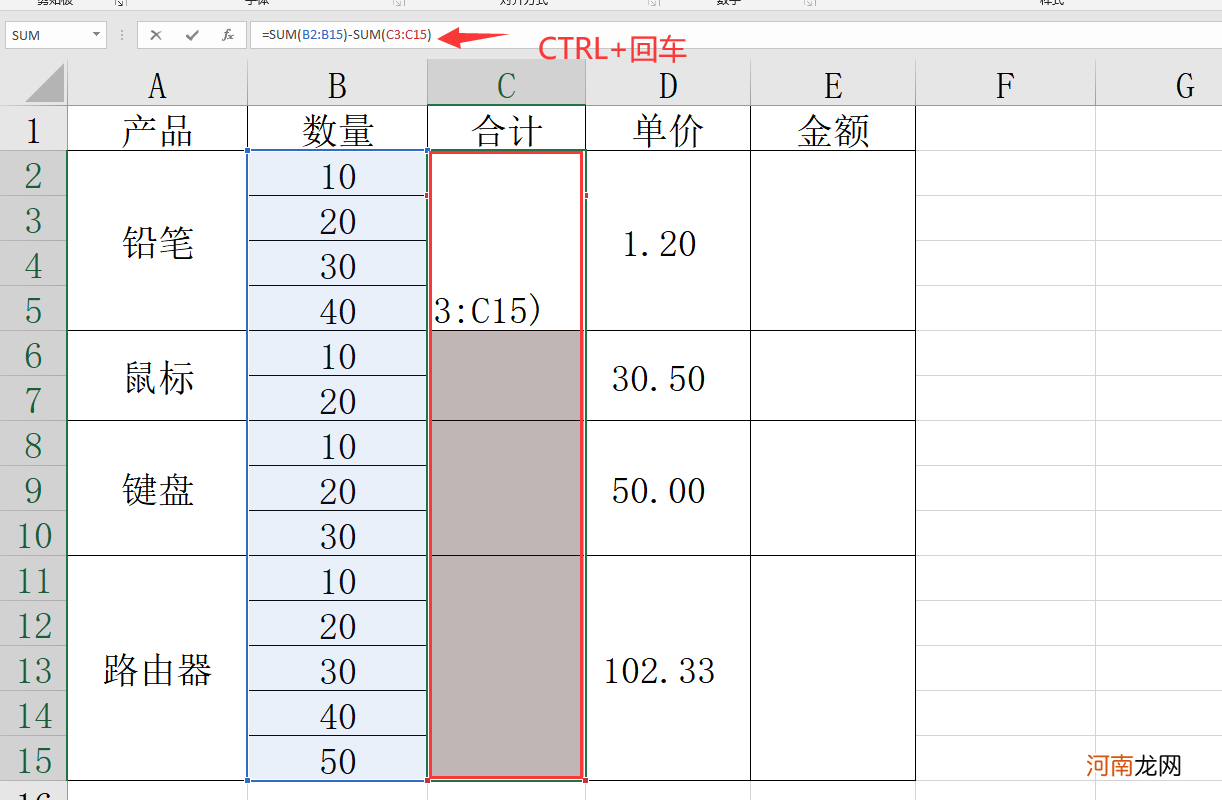
文章插图
文章插图
【表格里怎么自动算乘法 excel乘法公式怎么输入】メ合并单元格求和完成 。メ
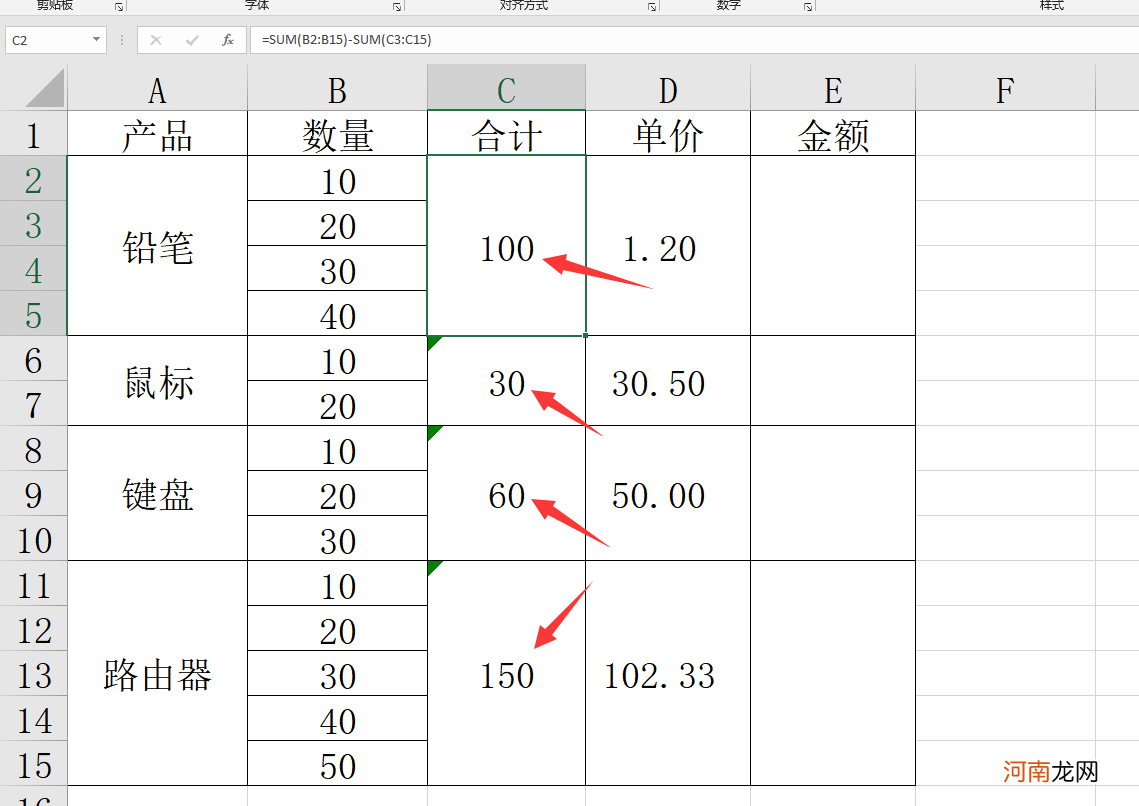
文章插图
文章插图
メ同理,我们数量*单价,=C2*D2,向下复制,同样因为单元格大小不一样,无法乘积求值 。メ
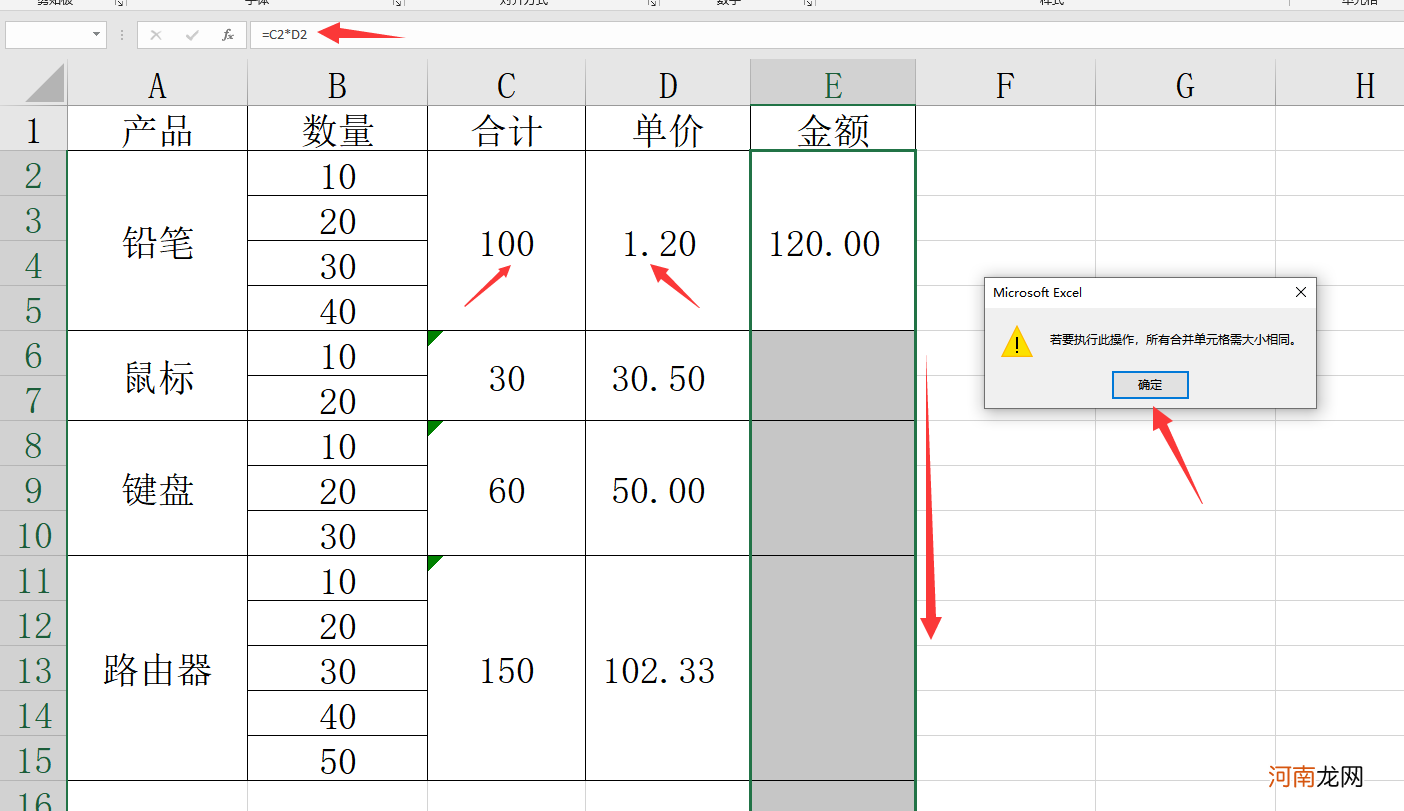
文章插图
文章插图
メ还是同样的方法,框选E2:E15区域,编辑栏输入=C2*D2,CTRL+回车批量填充 。メ

文章插图
文章插图
メE列乘积求值完成,实用简单,大家学会了吗,2022年不加班 。メ
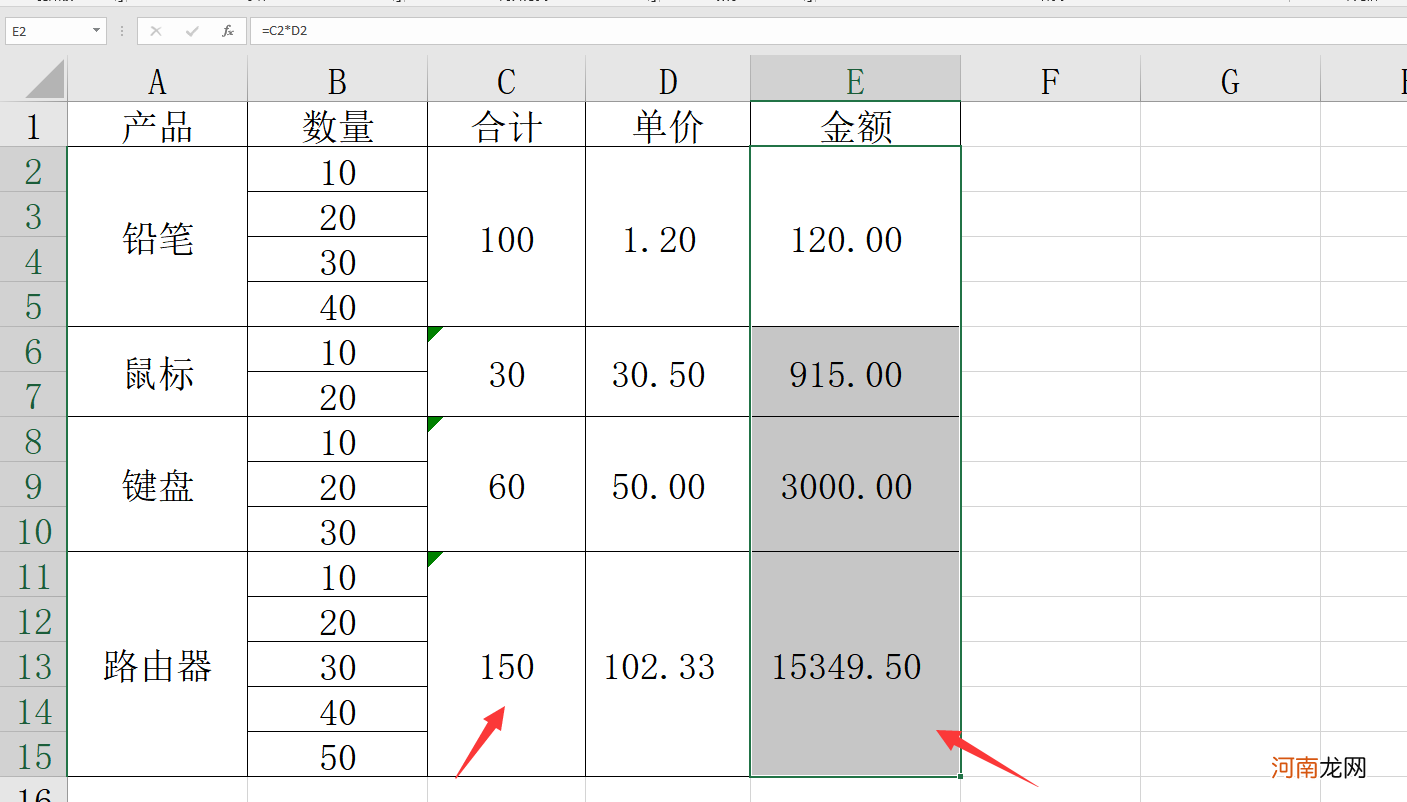
文章插图
文章插图
- 柑橘凤蝶幼虫怎么防治 柑橘凤蝶幼虫有什么特点
- 女命正财多代表什么意思 钱财宜藏不宜露
- 2022年属鼠的人财运怎么样 本年衰财月份容易破财
- 2022年8月28日出生女宝宝怎么起名好 高贵文雅女生名
- 2022年6月上梁黄道吉日一览表 6月上梁最佳日子
- 女孩高贵美丽寓意的名字怎么取?
- 属虎的2022年运势怎么样完整版 财运平稳事业遇贵人
- 2022年8月23日处暑出生的女宝宝怎么取名 清雅脱俗名推荐
- 2022年8月24日出生的女孩名字怎么取 这样取最优雅
- 三两八钱男生是不是命富贵 事业运怎么样
